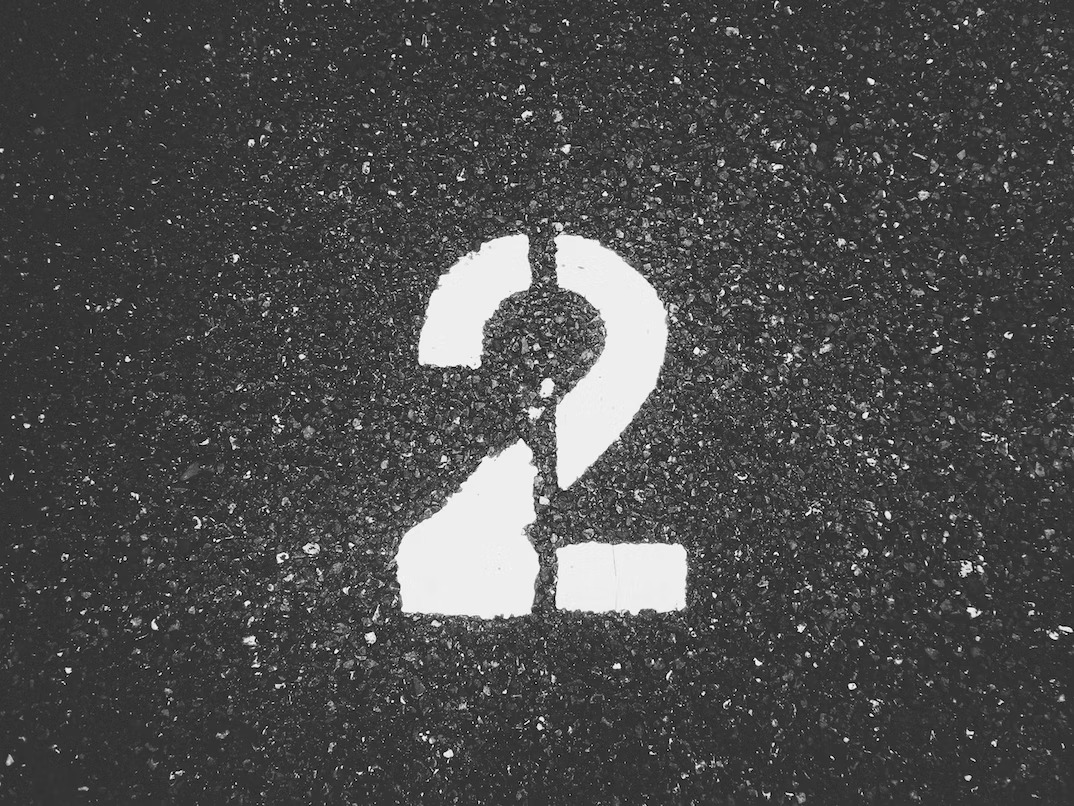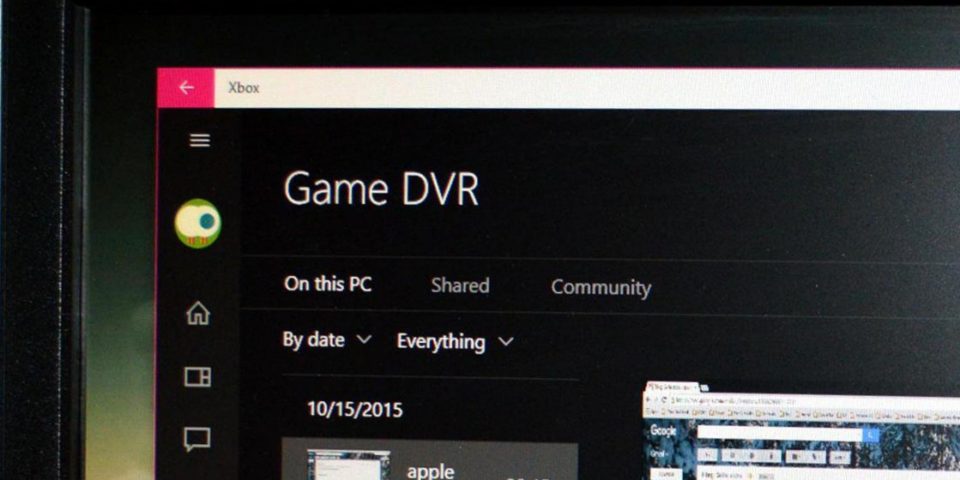La mayoría de los símbolos del sistema ASCII no aparecen en el teclado. El cuadrado o superíndice dos (²), las comillas latinas («»), el operador lógico más/menos (±) y el guion de diálogo (—) son algunos ejemplos. ¿Cómo poner el cuadrado y otros símbolos con el teclado de Windows o Mac?
No es lo mismo escribir CO₂ que CO2, fórmula incorrecta según Fundéu. Tampoco es lo mismo escribir y = x² que y = x2; son dos fórmulas matemáticas completamente diferentes. El problema, claro, es que superíndices, subíndices y otros símbolos están ‘escondidos’ en el teclado, ocultos en un código cuya combinación hay que acertar para invocarlos.
¿Qué es el código ASCII?
Pronunciado ‘aski’, el código ASCII es un estándar para el intercambio de información que asigna a cada signo, símbolo, gráfico y letras latinas, entre otros elementos, un número específico. Por ejemplo:
- El símbolo de picas (♣) es el 5.
- Dos corcheas (♫) son el 14.
- La pleca (|), el 124.
- El calderón (¶) es el 20.
- El lemniscata, signo y símbolo de infinito, ∞, es el 236.
Por descontado, existen otros símbolos mucho más útiles:
- El ‘em dash’ para diálogos (—).
- El espacio de no separación para dejar cifra y unidad juntas ( ).
- El emoji de la carita sonriente (☺).
- La fracción de un medio (½).
- El signo de división (÷). Que, por cierto, también recibe el nombre de lemnisco u óbelo.
El código ASCII determina el valor numérico que se da a cada elemento, algunos de los cuales sí están en el teclado. El ampersand (&), el signo más (+) y la barra diagonal (/) están presentes en la mayoría de teclados, aunque también se pueden invocar pulsando comandos.
No obstante, está más o menos limitado. Hay muchos símbolos fuera de este sistema, como es el caso de:
- La interroclamación (‽), para exclamar y preguntar al mismo tiempo. Su apertura es la gaborretni (⸘).
- El asterismo (⁂).
- El cuadrantín ( ). No confundir con el espacio en blanco ( ), el espacio de no separación ( ) o el espacio fino ( ). Parecen iguales pero tienen códigos diferentes.
⸘Cómo se pone el cuadrado (²) con el teclado‽
En un ordenador Windows o Mac y en casi cualquier dispositivo que incorpore un teclado físico, los símbolos especiales se introducen pulsando la tecla Alt más una combinación de números, y luego soltando la tecla Alt. En Mac esta tecla se llama ‘option Mac’ o tecla option, y viene acompañada del símbolo (⌥).
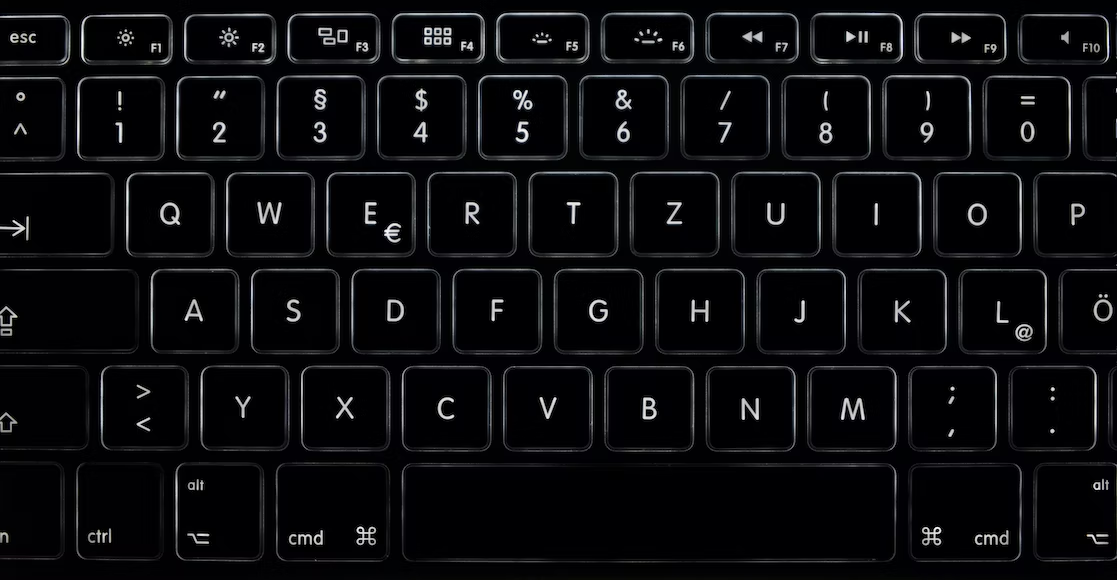
Para introducir en un texto el superíndice dos, basta con pulsar la tecla Alt y, sin soltar, pulsar de seguido los números 2, 5 y 3 (Alt+253), para terminar la acción levantando la tecla Alt. El dos se materializará ² allí donde estuviese ubicado el cursor.
Eso sí, conviene usar este superíndice solo para fórmulas matemáticas y químicas. Si lo que se buscan son referencias a pie de página en programas como Microsoft Word, hay otras formas de introducirlas que son más coherentes, dentro de la pestaña ‘Referencias’ y pulsando sobre ‘Insertar nota al pie’.
¿Qué hay del superíndice tres, cuatro, cinco y siguientes? La siguiente tabla muestra algunos de los códigos para introducir potencias en texto:
- Superíndice 1 (¹): Alt+251.
- Superíndice 2 (²): Alt+253.
- Superíndice 3 (³): Alt+252.
El resto de superíndices (⁰, ⁴, ⁵, ⁶, ⁷, ⁸ y ⁹) no tienen códigos con Alt, aunque sí forman parte de los textos Unicode, otro formato que incluye más registros que ASCII. La mejor forma para introducir estos símbolos es copiándolos y pegándolos en el documento, sobre todo si se hace uso de dispositivos móviles.
Cómo poner superíndices y subíndices en el móvil
El teclado del teléfono móvil también admite la entrada de superíndices, aunque estos están ‘escondidos’ dentro de la horizontal de números. Dentro del teclado en español, cada superíndice está oculto dentro del número en cuestión. Pulsando sobre el 1 y manteniendo la pulsación se desbloquea un subpanel con el superíndice ¹, así como algunas fracciones. Lo mismo funciona para el resto de números.
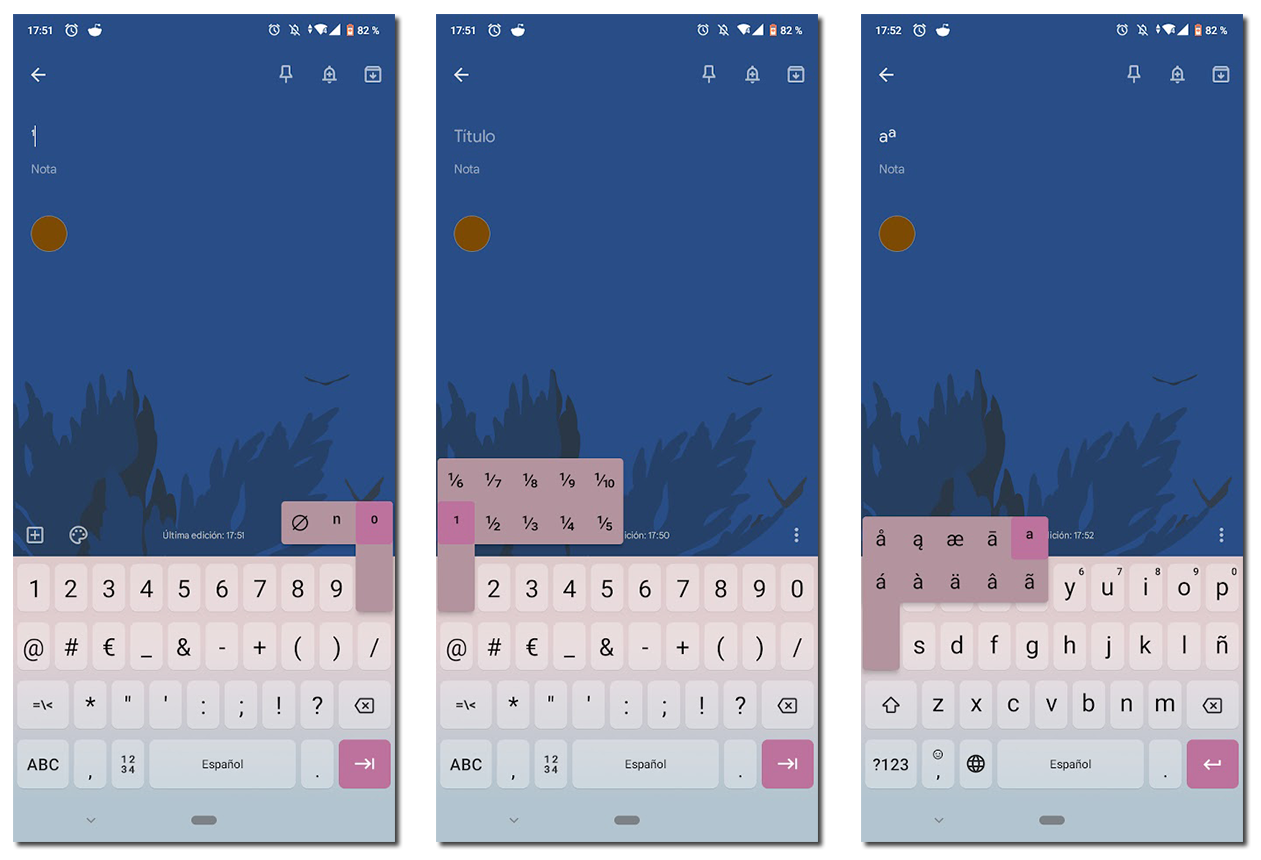
Además, una pulsación continua sobre el cero (0) da lugar al superíndice n (ⁿ), muy útil en fórmulas matemáticas. Pulsar la tecla ‘o’ desbloquea (º), y hacerlo sobre la ‘a’ desbloquea (ª). Por descontado, diferentes teclados permiten incluir más símbolos, aunque hay que tener cuidado con su instalación porque pueden convertirse en una vulnerabilidad del sistema de seguridad.
En cuando a los subíndices, los teclados por defecto de Android e iOS no los admiten, pero sigue habiendo opciones. Una de ellas es tener en el móvil una nota en la que pegar caracteres de interés. Por ejemplo, pegar la siguiente línea para copiar en su momento el número o símbolo que haga falta: ⁰ ¹ ² ³ ⁴ ⁵ ⁶ ⁷ ⁸ ⁹ ⁺ ⁻ ⁼ ⁽ ⁾ ₀ ₁ ₂ ₃ ₄ ₅ ₆ ₇ ₈ ₉ ₊ ₋ ₌ ₍ ₎
Otra opción es echar mano de páginas web pensadas para que sea fácil copia y pegar. Hay bastantes páginas web cuando se busca por «subíndice dos» en cualquier motor de búsqueda. Una de las más conocidas es unicode-table.com, donde disponen de una entrada para cada símbolo apuntando a este desde su código Unicode. Por ejemplo, el superíndice dos está aquí: https://unicode-table.com/es/00B2/
00B2 es el código unicode del superíndice 2 (²). En esta página web hay un gran botón donde se lee ‘Copiar’ que almacena en el portapapeles el símbolo seleccionado. Así como un buscador y una tabla con todos los caracteres.
Por Marcos Martínez
Imágenes | Possessed Photography, Alexander Sinn